Vegeu tothom a un Google Meet amb l'extensió Grid View de Chrome
Google Meet, el programari de videoconferència escollit per a moltes persones que organitzen reunions de treball o classes en línia. Sobretot ara, quan treballar des de casa o assistir a classes en línia no és una opció sinó una necessitat, aplicacions com Google Meet han estat grans salvavides.
Però no importa quants avantatges tingui una aplicació, si es perd alguna cosa important, tota l'experiència es veurà reduïda. Google Meet inicialment només admetia el flux de càmeres de fins a quatre participants en una reunió, i és per això que l'extensió de vista de quadrícula de Chrome es va fer tan popular. Afortunadament, Google ara ha afegit la funció de visualització de rajoles de Google Meet on podeu veure fins a 16 participants alhora sense utilitzar cap extensió.
Dit això, l'extensió de visualització de quadrícula de Google Meet esmentada a continuació us permet veure tothom a la reunió. Si teniu una reunió de més de 16 participants, és possible que vulgueu utilitzar l'extensió de visualització de quadrícula per veure tots els participants (fins a 250) d'una reunió.
Utilitzant l'extensió de Chrome "Google Meet Grid View".
Aquesta extensió és senzill i fa exactament el que diu el nom. Proporciona una vista de quadrícula a les videotrucades de Google Meet. No importa quantes persones hi hagi, dóna a cada vídeo el mateix espai a l'escena dividint la pantalla. S'ha fet molt popular en els últims dies.
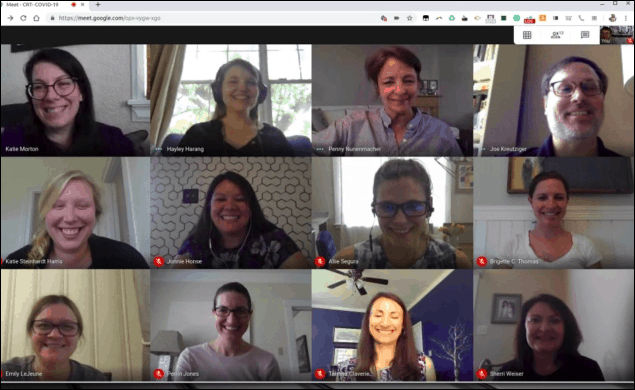
Obriu l'extensió Google Meet Grid View a la botiga web de Chrome. Feu clic al botó "Afegeix a Chrome" per instal·lar l'extensió al vostre navegador.
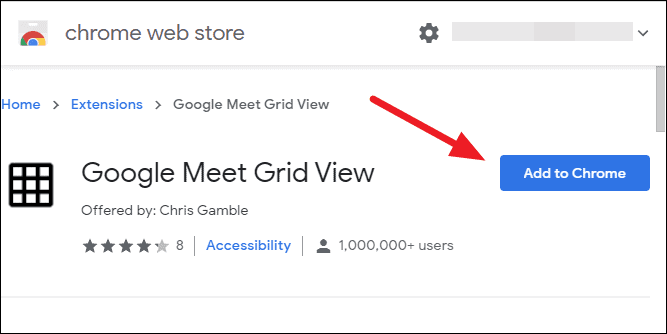
Apareixerà un quadre de diàleg de confirmació a la pantalla. Feu clic a "Afegeix una extensió" per confirmar.
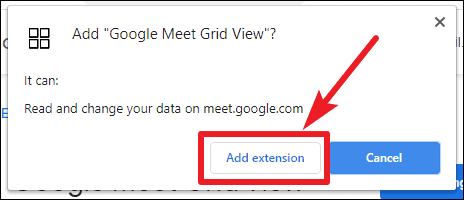
Ara aneu a Google Meet i podreu utilitzar l'extensió en una videotrucada per a la vista de quadrícula de tots els participants. Si teníeu una trucada en curs mentre afegiu l'extensió, actualitzeu la pàgina i torneu a unir-vos a la reunió.
A la reunió, trobareu un botó addicional amb una "icona de quadrícula" a l'extrem superior dret de la pantalla.
Aneu a la icona i passeu-hi el cursor, i us mostrarà les opcions addicionals que podeu utilitzar per configurar com voleu utilitzar la vista de quadrícula.
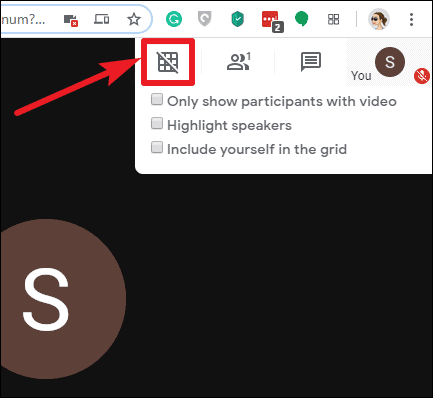
Marqueu la casella de selecció "Mostra només els participants amb vídeo" per evitar que els assistents que no tinguin el vídeo encès ocupin espai a la pantalla.
La segona opció és "Destacar altaveus". És una característica molt útil, sobretot en reunions amb molta gent on pot ser difícil identificar qui acaba de parlar. Quan aquesta opció està activada, un quadre groc destaca el vídeo de la persona que parla actualment.
També us podeu incloure a la graella activant la tercera opció.
A continuació, feu clic a la icona per activar-la després d'haver configurat la configuració. La icona no tindrà una línia diagonal a través d'ella quan estigui activada. I la vostra reunió es canviaria a la vista de quadrícula.
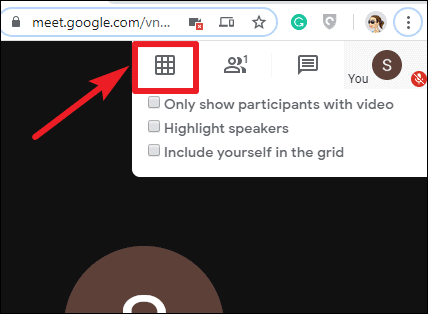
Utilitzeu la "Vista de quadrícula de Google Meet" per tenir funcions com ara l'altaveu destacat, o incloure't a la quadrícula a més de la vista de quadrícula.
